Behebung der Tastatur, das Problem in Windows 10 nicht funktioniert
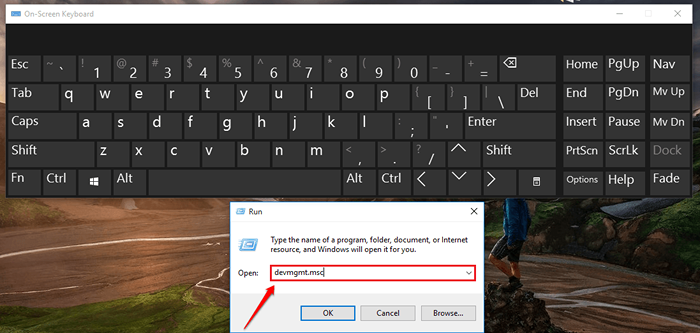
- 1564
- 197
- Phoebe Jeorga
Behebung der Tastatur, die in Windows 10 nicht funktioniert:- Sie sind gerade dabei, etwas Wichtiges zu tippen, und plötzlich funktioniert Ihre Tastatur nicht mehr funktioniert. Bevor Sie die Hardware -Leute um Hilfe rufen, versuchen wir, das Problem selbst zu lösen. Tauchen Sie in den Artikel ein, um die beiden effektivsten Lösungen für die Tastatur zu erfahren, die kein Problem mit funktionieren.
Inhaltsverzeichnis
- Methode 1 - Treiber der Tastatur neu installieren
- Methode 2
- Methode 2 -Updatieren Sie den Tastatur -Treiber
- Methode 3 - Drücken Sie die Windows -Taste + ESC zusammen
- So verwenden Sie auf dem Bildschirmtastatur
Methode 1 - Treiber der Tastatur neu installieren
1 - Klicken Sie mit der rechten Maustaste auf Start Taste.
2 - Klicken Sie auf Gerätemanager Aus der Speisekarte.
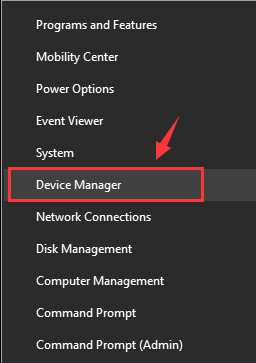
3 - Sobald der Geräte -Manager geöffnet ist, können Sie einfach deinstallieren Keyboard -Treibersoftware
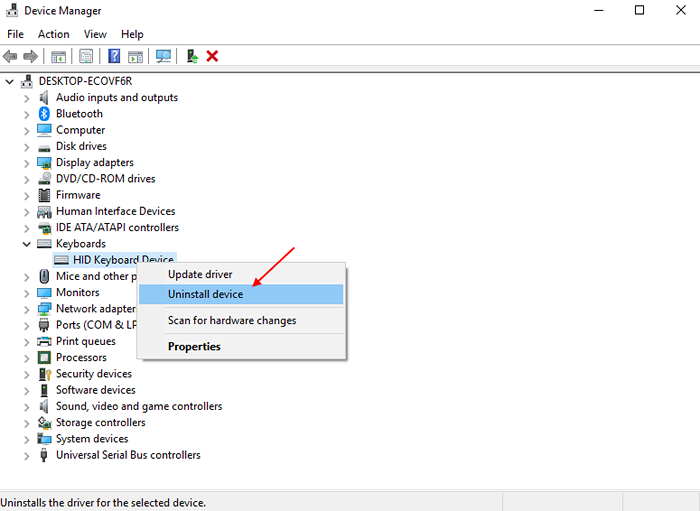
Beachten Sie, dass anstelle des HID -Tastaturgeräts, Standard -PS/2 -Tastatur kann in der Liste der Tastaturtreiber vorhanden sein.
4 - Klicken Sie nun auf Aktion und dann klicken Sie auf Scannen nach Hardwareänderungen.
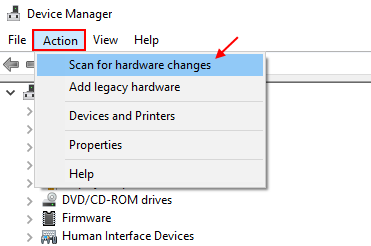
Ihr Tastaturfahrer wird neu installiert.
Methode 2
SCHRITT 1
- Klicken Sie zunächst auf die Fenster Ikone, um es zu erweitern. Als nächstes finden Sie und klicken Sie auf Einstellungen App, um es zu öffnen.
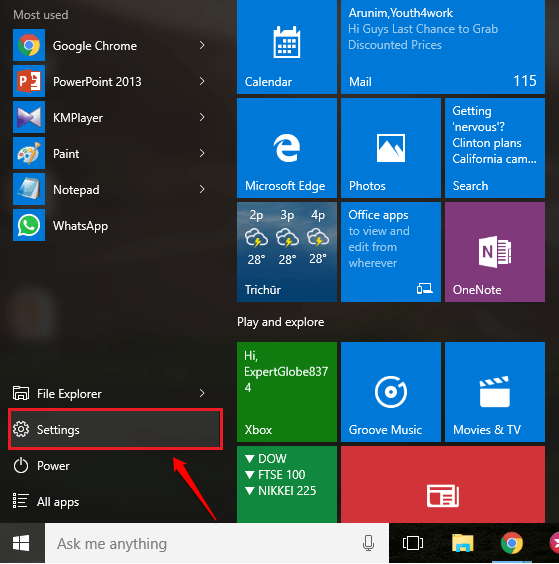
SCHRITT 2
- Wenn das Einstellungen App öffnet sich, klicken Sie auf die Leichtigkeit des Zugangs Möglichkeit.
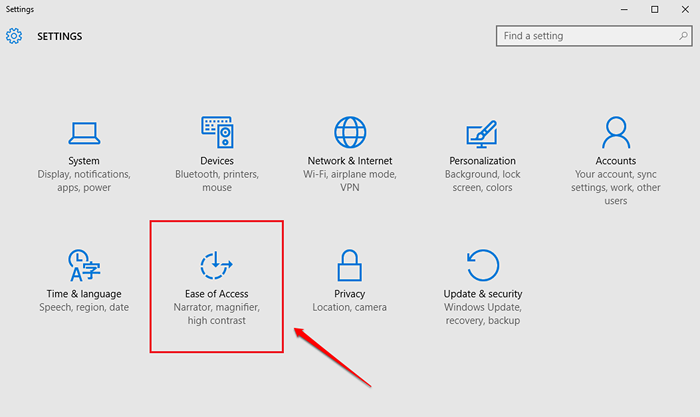
SCHRITT 3
- Suchen und klicken Sie auf den Optionseintrag Klaviatur vom linken Bereich der LEICHTIGKEIT DES ZUGANGS Fenster. Finden Sie jetzt im rechten Fensterbereich einen Abschnitt mit dem Namen Filterschlüssel. Als nächstes, anmachen die Schaltfläche umschaltet, die entspricht Ignorieren oder verlangsamen Sie kurze oder wiederholte Tastenanschläge und passen Sie die Tastatur -Wiederholungsraten an.
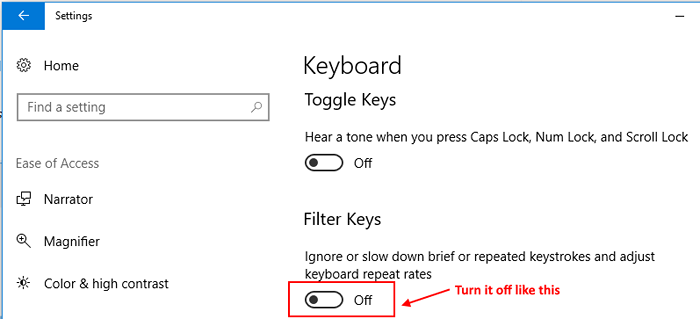
HINWEIS:- Sie können auch auf dem Bildschirmtastatur bis zu dem Zeitpunkt, an dem Sie Probleme haben, verwenden.
Methode 2 -Updatieren Sie den Tastatur -Treiber
Die obige Methode könnte das Problem der Tastatur lösen, die nicht funktioniert. Wenn es immer noch nicht funktioniert, können Sie versuchen, die Hardware für Tastatur zu aktualisieren. Sie können sogar eine Tastatur auf dem Bildschirm verwenden, bis Sie Ihre tatsächliche Tastatur funktionieren. Befolgen Sie die folgenden Schritte, um die Tastatur auf dem Bildschirm einzuschalten und die Tastaturtreiber zu aktualisieren.
SCHRITT 1
- Um nun die Tastatur-Geräte-Treiber über die Tastatur auf dem Bildschirm zu aktualisieren, klicken Sie einfach mit der rechten Maustaste auf das Windows-Symbol und klicken Sie dann auf die Laufen Möglichkeit.
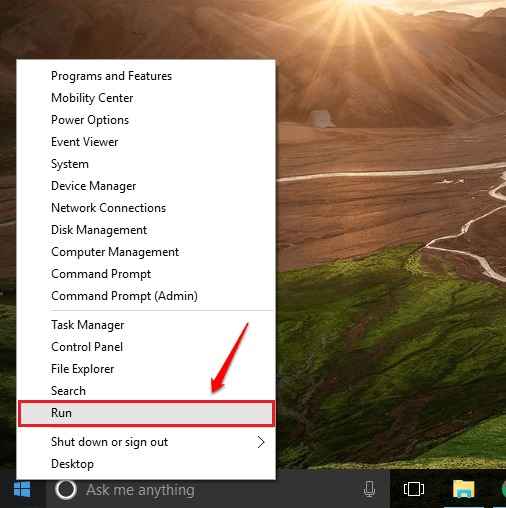
SCHRITT 2
- Wenn das Laufen Das Dialogfenster wird geöffnet, geben Sie ein, geben Sie ein devmgmt.MSC Verwenden Sie die Tastatur auf dem Bildschirm und klicken Sie auf OK Taste.
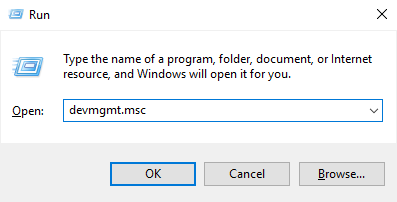
SCHRITT 3
- Dies öffnet die Gerätemanager Fenster. Jetzt müssen Sie den benannten Eintrag finden Tastaturen und erweitern Sie es, indem Sie auf den damit verbundenen Pfeil klicken. Klicken Sie mit der rechten Maustaste auf die Tastatur, die Sie verwenden und auswählen Treibersoftware aktualisieren Möglichkeit.

SCHRITT 4
- Wenn Sie bereits über eine Treibersoftware installiert sind, können Sie nach dieser Auswahl suchen. Wenn Sie keine haben, können Sie Windows bitten, eine selbst zu finden, indem Sie die Option auswählen Suchen Sie automatisch nach aktualisierten Treibersoftware.
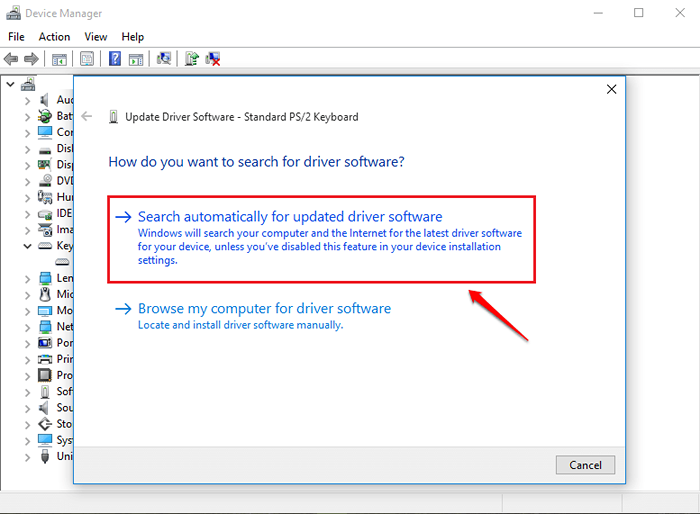
Methode 3 - Drücken Sie die Windows -Taste + ESC zusammen
Es ist seltsam, aber viele Benutzer berichteten über das Pressen Windows Key + ESC gemeinsam das Problem unter Windows 10 Laptop gelöst. Sie können dies versuchen und überprüfen, ob es für Sie funktioniert.
So verwenden Sie auf dem Bildschirmtastatur
SCHRITT 1
- Navigieren Sie genau wie die vorherige Methode zu Einstellungen -> Leichtigkeit des Zugangs -> Klaviatur. Schalten Sie jetzt im rechten Fensterscheibe die Schaltfläche um, die entsprechend umschaltet werden Schaltet die Tastatur auf dem Bildschirm ein wie in den folgenden Screenshot gezeigt.
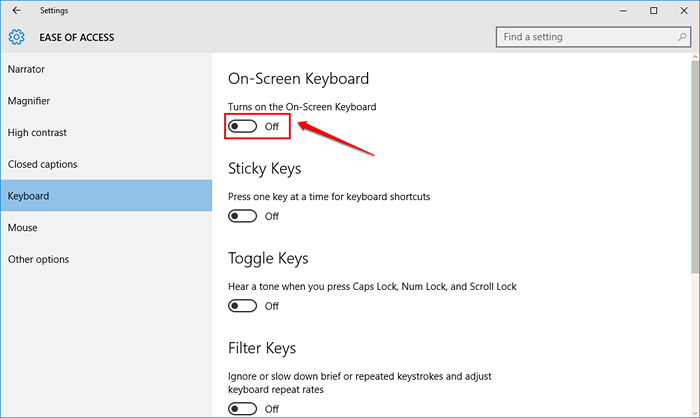
SCHRITT 2
- Dies öffnet die virtuelle Tastatur und Sie können diese Tastatur genauso verwenden, wie Sie Ihre normale Tastatur verwenden. Sie können die Tastatur mit dem Mauszeiger steuern.
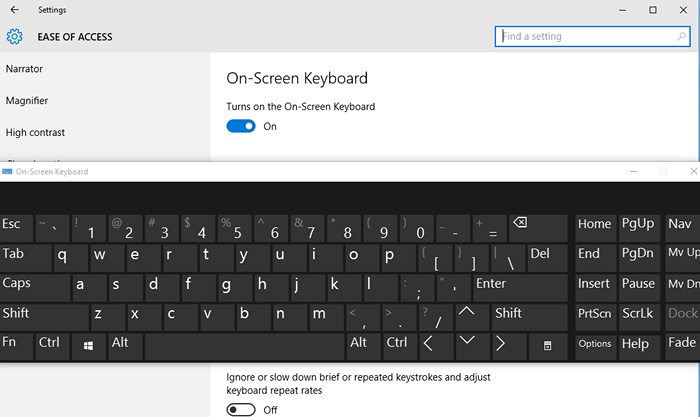
- « So beheben Sie Taskleistensymbole, die in Windows 10 fehlen / verschwinden
- So beheben Sie keine SIM -Karte erkannt in Android -Smartphone »

